Non c’è niente da fare: volenti o nolenti, la novità più evidente di Windows 8 è proprio la presenza della Start Screen, invisa a tutti coloro che si erano ormai assuefatti al pulsante Start, comparso per la prima volta nell’edizione 95 del sistema operativo di Redmond. Molti trovano la Start Screen di Windows 8 scomoda da usare. Per questa convinzione personale, c’è poco da fare. Altri, invece, lamentano l’impossibilità di personalizzare la Start Screen secondo le proprie esigenze. Effettivamente, sono pochissime le opzioni di personalizzazione a disposizione dell’utenza. Per questo, però, c’è una soluzione: OblyTile.
Questa piccola utility pensata esclusivamente per Windows 8 è nata con lo specifico intento di permettere agli utenti di creare e personalizzare l’aspetto delle tiles delle applicazioni presenti nella Start Screen dell’ultimo nato di Redmond.
Il tool è gratuito e si contraddistingue per una semplicità d’uso disarmante, permettendo a chiunque in pochi clic di modificare lo sfondo dei tasselli, scegliendo un colore personale o un’immagine a piacimento, oppure creando un collegamento personalizzato.
Per avviare il programma, è sufficiente cliccare due volte sull’eseguibile che si può scaricare dal link indicato a lato. Appare così la schermata dell’app.
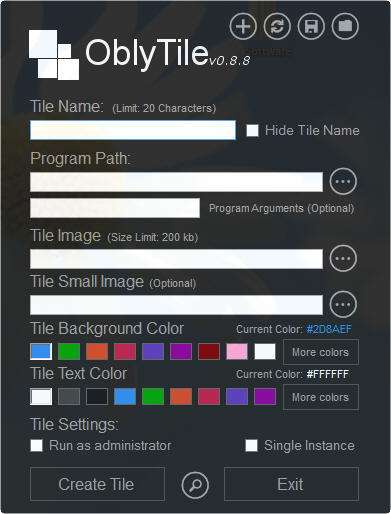
Qui non bisogna fare altro che indicare il nome del tassello ( Tile Name ), il percorso del programma associato al tassello ( Program Path ), associarvi un’immagine ( Tile Image ) da 120×120 pixel, un’immagine di dimensioni ridotte ( Tile Small Image ) da 30×30 pixel, un colore di sfondo per la piastrella ( Tile Background Color ) e uno per il testo ( Tile Text Color ). Infine, è possibile associare al clic di avvio del programma corrispondente alla tile un’opzione specifica come quella di eseguire il programma come amministratore del PC ( Run as administrator ) o in una singola istanza di esecuzione ( Single Instance ). Il gioco è fatto! Con Create Tile si conferma la generazione della piastrella, che può essere vista in anteprima con un clic sulla lente di ingrandimento.
Le funzionalità del programma non terminano qui e lo dimostrano le icone presenti in alto a destra. Con un clic su + si crea una nuova tile, con un clic sulla seconda icona si ricostruisce la cache delle piastrelle e con un clic sulla terza icona si salva un file di debug.
Più interessante è la quarta icona, che è un vero e proprio Tile Manager. Al suo clic, ecco cosa compare.
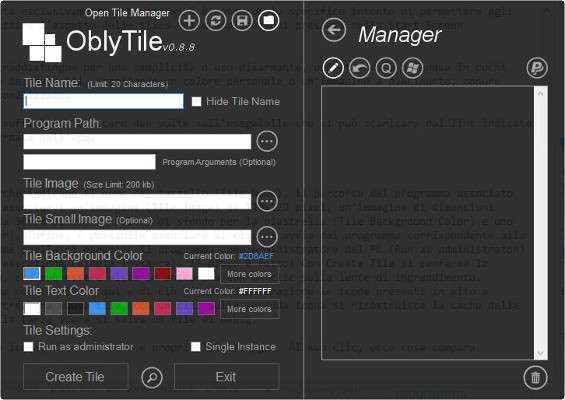
Il primo pannello consente di rimuovere le tile generate con il programma. Il secondo pannello, invece, permette di convertire gli shortcuts presenti nella Start Screen in tiles personalizzate.
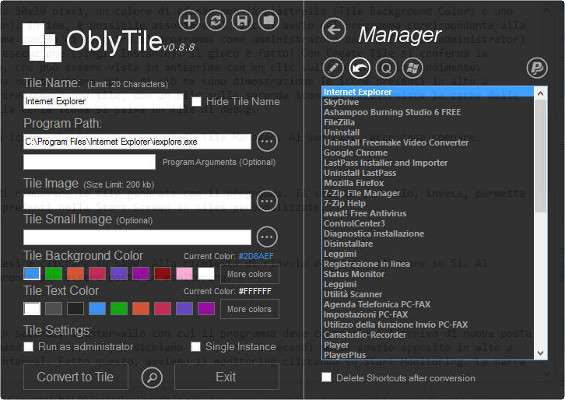
Infine, degli ultimi due pannelli, il penultimo permette di generare al volo le piastrelle per i programmi ad accesso veloce, mentre l’ultimo consente di creare uno shortcut per le app di Windows, utilizzando l’apposito pulsante Create shortcut for the selected app .
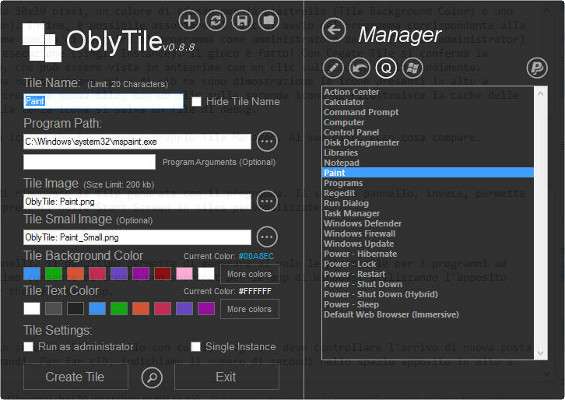
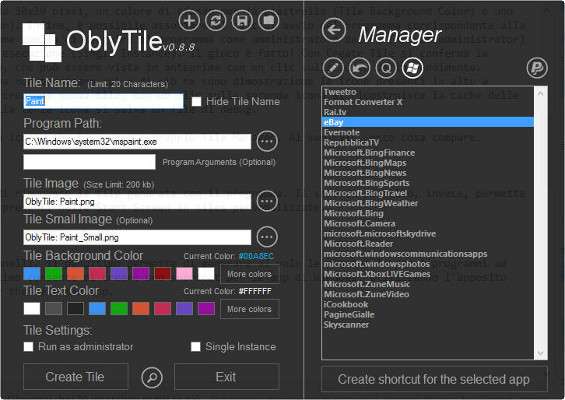
Tutte le nuove piastrelle create con l’app verranno archiviate in C:ProgramFilesOblyTile . Infine, c’è da notare che le immagini da utilizzare come sfondo e icona della piastrella devono essere delle dimensioni richieste dal software.